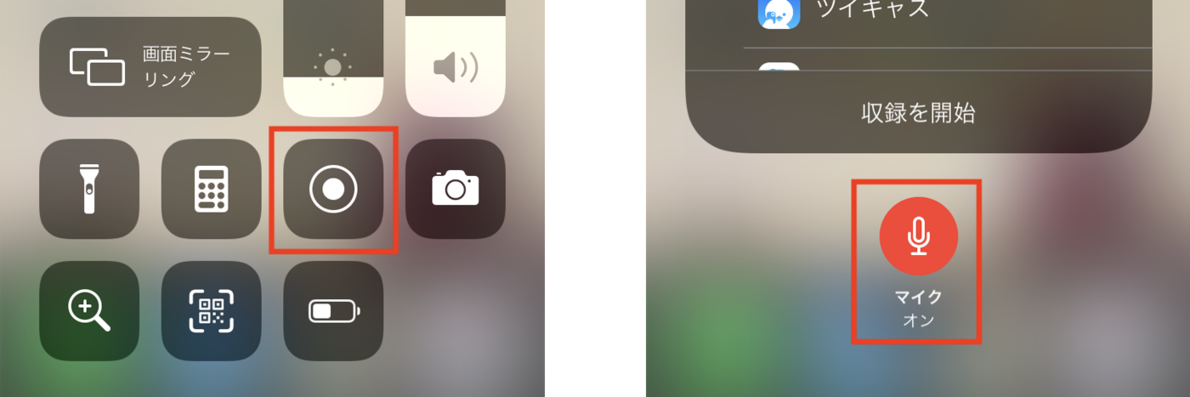2020.01.16
iPhoneの画面を録画できる便利な「画面収録」機能ですが、一手間加えることで音声も取り込むことが可能です。
iPhoneの画面操作を説明したり、ゲームの様子を録画したり、といった用途にとても便利な「画面収録」機能ですが、ほんの一手間加えることで、実は音声ごと収録することもできるのです。

まずは「画面収録」について。コントロールセンターの[◎]ボタンをタップすることで収録を開始できます。もしこのボタンが見当たらなければ、「設定」アプリから[コントロールセンター]→[コントロールをカスタマイズ]と進んで、[画面収録]を追加しておきましょう。

音声付きで画面収録したい場合は、[◎]ボタンを長押ししましょう。するとこのような画面が出てきます。そこで[マイク]ボタンをタップし、オンにするだけで、以降は音声込みで収録できるようになります。この設定は次回以降も有効なので、音声なしにしたい場合は同様の操作を行ってオフにしましょう。
なお、画面収録中は、iPhoneの画面に表示される通知も収録されてしまうので、ゲーム画面の収録や外部アプリとの連携でそのまま配信などを行う場合は、「おやすみモード」を有効にしておくことをオススメします。